老实说,如果不是网友提出了这样的问题,阿汤这辈子压根都没想过这问题,当我们在开启新的 Excel 檔案时,大家应该都有印象,出现在下方的「工作表1」,预设的状况下,当我们一开启 Excel 就是显示一个工作表,有人问了要怎么调整一开始的工作表数量,虽然新增一个很快,但还是想要预设就是常用的工作表数量,另外包括像是预设的字型及字体大小,预设也是新细明体及 12px 大小的文字,下面就来教大家该怎么设定这些预设项目。
调整新开檔案的 Excel 工作表预设数量、字型及大小:
注意一下左下角,就是一开始提到的工作表,预设就是一个,如果要新增其实只要按个 + 就可以了,但常用 Excel 的朋友应该不太可能只用到一个工作表,有些 Excel 达人随便一个檔案都是开启 5~10 个以上,因此我们还是来教一下大家怎么修改这工作表的预设数量。
首先进到左上方的檔案。
进入选项。
在一般里面就可以找到「包括的工作表份数」,这边就可以自行调整预设开启的工作表数量有多少,很简单吧。
另外注意一下这选项的上方,就是可以设定预设字型及大小的地方啰,大家也可以顺手调整。
像阿汤平均每次开启 Excel 都是至少使用到 2 个工作表,也就顺手调整了一下。
更多 Office 相关教学:请点我
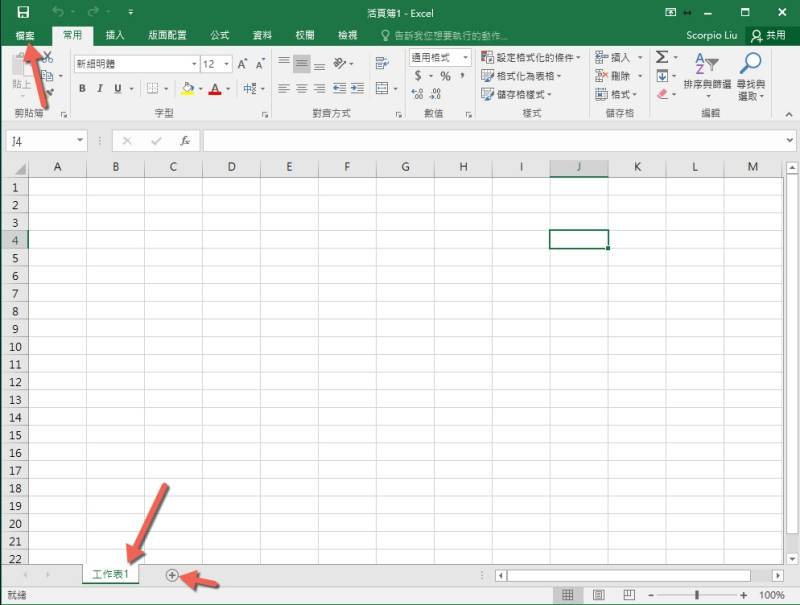
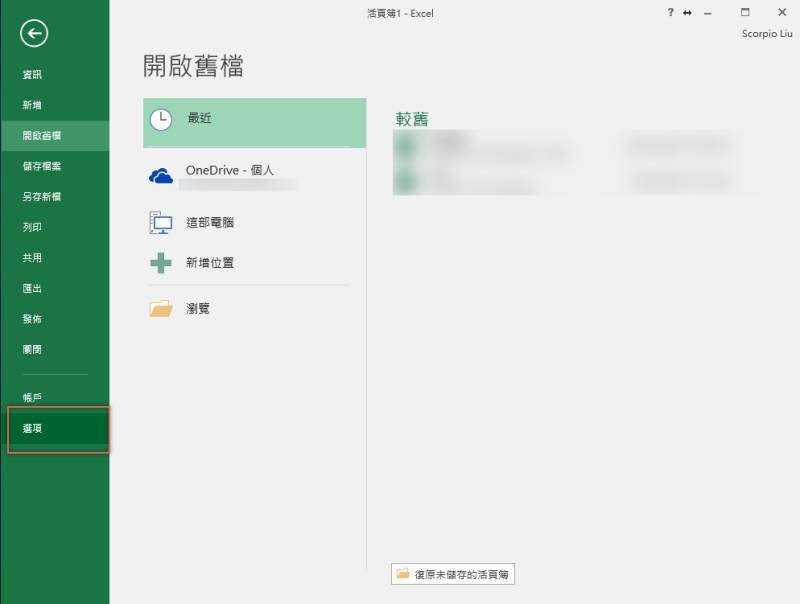


发表评论